R Betiği yürütme
Önemli
Machine Learning Stüdyosu (klasik) desteği 31 Ağustos 2024'te sona erecektir. Bu tarihe kadar Azure Machine Learning'e geçmenizi öneririz.
1 Aralık 2021'den başlayarak artık yeni Machine Learning Stüdyosu (klasik) kaynakları oluşturamayacaksınız. 31 Ağustos 2024'e kadar mevcut Machine Learning Stüdyosu (klasik) kaynaklarını kullanmaya devam edebilirsiniz.
- Makine öğrenmesi projelerini ML Studio'dan (klasik) Azure Machine Learning taşıma hakkındaki bilgilere bakın.
- Azure Machine Learning hakkında daha fazla bilgi edinin.
ML Stüdyosu (klasik) belgeleri kullanımdan kaldırılacak ve gelecekte güncelleştirilmeyecektir.
Machine Learning Studio (klasik) denemesinden R betiği yürütür
Kategori: R Dil Modülleri
Not
Şunlar için geçerlidir: yalnızca Machine Learning Studio (klasik)
Benzer sürükle ve bırak modülleri de Azure Machine Learning tasarımcısında kullanılabilir.
Modüle genel bakış
Bu makalede, denemelerinizde R kodunu çağırmak ve çalıştırmak için Machine Learning Studio'da (klasik) R Betiği Yürütme modülünün nasıl kullanılacağı açıklanmaktadır.
Bu modüle R kodu ekleyerek Studio'da (klasik) bulunmayan çeşitli özelleştirilmiş görevleri gerçekleştirebilirsiniz. Örnek:
- Özel veri dönüştürmeleri oluşturma
- Tahminleri değerlendirmek için kendi ölçümlerinizi kullanma
- Studio'da tek başına modüller olarak uygulanmayan algoritmaları kullanarak model oluşturma (klasik)
Studio'da desteklenen R sürümleri (klasik)
Studio (klasik) hem CRAN'dan kullanılabilen tipik R dağıtımını hem de tüm temel R paketlerini ve Revo paketlerini içeren Microsoft R Open'ı (MRO) destekler.
Denemede hangi R sürümünün kullanılacağını belirtebilirsiniz. Ancak, çalışma alanınıza başka bir R sürümü yükleyemezsiniz.
R dağıtımı seçmeden önce hangi paketlere ihtiyacınız olduğunu belirlemenizi öneririz. Bazı paketler hem CRAN R hem de Microsoft R Open ile uyumlu değildir.
Not
Şu anda R Modeli Oluşturma modülü R'nin belirli bir sürümüyle sınırlıdır. Bu nedenle, denemenizde özel bir R modeli kullanırsanız, aynı denemedeki tüm R Betiği Yürütme modülleri de aynı R sürümünü kullanmalıdır. Desteklenen R sürümünü aşağıdaki Machine Learning Studio Tarafından Desteklenen R Paketleri (klasik) makalesinde bulabilirsiniz.
Desteklenen R paketleri
Machine Learning'daki R ortamında 500'den fazla R paketi zaten yüklüdür. Elbette tümü varsayılan olarak yüklenmez, ancak bunları R kodunuzun bir parçası olarak kolayca yükleyebilirsiniz.
Tüm geçerli paketlerin listesini almak için aşağıdaki kodu bir R Betiği Yürütme modülüne ekleyin ve modülü çalıştırın.
data.set <- data.frame(installed.packages())
maml.mapOutputPort("data.set")
Bu konuda, Machine Learning desteklenen paketler ve CRAN R ve Microsoft R Open ile uyumlulukları listelenir. Bkz. Machine Learning Studio Tarafından Desteklenen R Paketleri (klasik).
Yeni R paketlerini yükleme
R Betiği Yürütme modülünü kullanarak çalışma alanınıza yeni R paketleri yüklersiniz. Paketler sıkıştırılmış biçimde karşıya yüklenmelidir. Denemeniz bir Azure çalışma zamanı ortamına yüklendiğinde paketler açılır ve deneme çalışma alanınızdaki R ortamına eklenir. Daha fazla bilgi için bkz. Yeni R paketlerini yükleme
Deneme çalışmadığında, paketten çıkarılmış paketler çalışma alanında kalıcı olmaz . Bu nedenle, kullanmayı planladığınız ek R paketleri çalışma alanınızda veya Azure depolamada sıkıştırılmış biçimde kullanılabilir olmalıdır.
Her modül çalışma zamanında farklı bir kapsayıcıya yüklenebileceği için paketler R Betiği Yürütme modülünün ayrı örnekleri arasında paylaşılamaz. Ancak, R nesnelerini veri kümesi olarak göstererek modüller arasında paylaşabilirsiniz. Daha fazla bilgi için bkz. Modüller arasında R nesnelerini geçirme.
Örnek deneyler
Azure AI Galerisi'nde birçok özel R betiği örneği vardır:
Öğrenci performansı: Birden çok model için değerlendirme sonuçlarını tek bir veri kümesinde birleştirmek için özel R betiği kullanır. Bu örnek ayrıca zamana bağlı 16 sütunu hesaplamak için R Betiği Yürütme modülündeki R kodunu kullanır.
Meme kanseri: Pozitif örnekleri çoğaltmak ve ölçümleri birleştirmek için R Betiği Yürütme modülünde özel kod kullanır.
Zaman serisi tahmini: Bu örnek, özel ölçümler oluşturmak için R Betiğini Yürüt'i kullanır ve ardından Satır Ekle modülünü kullanarak bunları tek bir tabloda birleştirir.
R Betiğini Yürüt'i yapılandırma
R Betiği Yürütme modülünü yapılandırmak için çalışma alanında çalıştırılacak bir dizi isteğe bağlı giriş ve R kodu sağlarsınız.
Betik paketi girişine ek olarak sıkıştırılmış bir arşiv dosyasında hazırlarsanız, ek R kodu içeren dosyalar da ekleyebilirsiniz.
Ek paketleri yüklemek için sıkıştırılmış arşiv dosyasına ekleyin.
Denemenize R Betiği Yürütme modülünü ekleyin. Bu modülü Machine Learning Studio'da (klasik) R Dil Modülleri grubunda bulabilirsiniz.
Betiğin ihtiyaç duyduğu girişleri Bağlan. Girişler verileri, çalışma alanınıza sıkıştırılmış dosya biçiminde eklediğiniz R paketlerini ve ek R kodunu içerebilir.
Dataset1: İlk giriş, ana veri kümenizi eklediğiniz yerdir (isteğe bağlı). Giriş veri kümesinin CSV, TSV veya ARFF dosyası olarak biçimlendirilmesi gerekir veya bir Machine Learning veri kümesi bağlayabilirsiniz.
Dataset2: İkinci giriş (isteğe bağlı) ikinci bir veri kümesinin eklenmesini destekler. Bu veri kümesinin csv, TSV veya ARFF dosyası olarak da biçimlendirilmesi gerekir ya da bir Machine Learning veri kümesi bağlayabilirsiniz.
Betik Paketi: İsteğe bağlı olan üçüncü giriş, .ZIP biçiminde bir dosya alır. Sıkıştırılmış dosya birden çok dosya ve birden çok dosya türü içerebilir. Örneğin, sıkıştırılmış arşiv bir betik dosyasında R kodu, betik tarafından kullanılmak üzere R nesneleri, .ZIP biçiminde yer alan bir R paketi veya desteklenen biçimlerden birinde yer alan veri kümeleri içerebilir.
R Betiği metin kutusuna R betiği yazın. Giriş düğümlerindeki veri kümeleriyle çalışmanın en kolay yolu budur.
Başlamanıza yardımcı olması için R Betiği metin kutusu, düzenleyebileceğiniz veya değiştirebileceğiniz aşağıdaki örnek kodla önceden doldurulur.
# Map 1-based optional input ports to variables dataset1 <- maml.mapInputPort(1) # class: data.frame dataset2 <- maml.mapInputPort(2) # class: data.frame # Contents of optional Zip port are in ./src/ # source("src/yourfile.R"); # load("src/yourData.rdata"); # Sample operation colnames(dataset2) <- c(dataset1['nombre_columna'])$nombre_columna; data.set = dataset2; # You'll see this output in the R Device port. # It'll have your stdout, stderr and PNG graphics device(s). # Select data.frame to be sent to the output Dataset port maml.mapOutputPort("data.set");Girişleri kullanma ve çıkışlara yazma hakkında daha fazla bilgi için bu konudaki R kodu örneklerine bakın.
Not
Dış araçlarda düzgün çalışan R kodunun Azure ML denemesinde çalıştırılması için küçük değişiklikler gerekebilir. Örneğin, CSV biçiminde sağladığınız giriş verileri, kodunuzda kullanabilmeniz için önce açıkça bir veri kümesine dönüştürülmelidir. R dilinde kullanılan veri ve sütun türleri de Machine Learning kullanılan veri ve sütun türlerinden bazı açılardan farklıdır. Ayrıntılar için Teknik Notlar bölümüne bakın.
R Betiği Yürütme modülü R ortamının korumalı alanında çalıştırılır; bu modülde HTTP/SQL bağlantılarının ayarlanması önerilmez.Rastgele Tohum: R ortamının içinde rastgele tohum değeri olarak kullanılacak bir değer yazın. Bu parametre R kodunda çağırmaya
set.seed(value)eşdeğerdir.R Sürümü: Çalışma alanında yüklenemiyor R sürümünü seçin.
CRAN R 3.1.0: Kapsamlı R Arşiv Ağı Web sitesi, açık kaynak R dilinin deposudur. Daha fazla bilgi için CRAN Web sitesine bakın.
Microsoft R Open 3.2.2: MRO, Microsoft Corporation'ın geliştirilmiş R dağıtımıdır. açık kaynak R altyapısını temel alan açık kaynak bir platformdur ve aynı R sürümüyle çalışan tüm R paketleri, betikleri ve uygulamalarıyla tamamen uyumludur. Ancak MRO, yüksek performanslı, çok iş parçacıklı matematik kitaplıkları kullanımı nedeniyle standart R dağılımına kıyasla gelişmiş performans sağlar. Daha fazla bilgi için bkz. Microsoft R Open.
Çalışma alanınıza başka bir R sürümü yükleyemezsiniz.
Machine Learning R'nin birden çok sürümünü destekler, ancak herhangi bir denemede yalnızca bir sürüm kullanılabilir.
Denemeyi çalıştırın veya R Betiğini Yürüt modülünü seçin ve Çalıştır seçili'ye tıklayın.
Sonuçlar
Modül birden çok çıkış döndürebilir.
- Bir veri kümesini geri almak için R kodunuz tek bir R data.frame döndürmelidir.
- Görüntüleri, Machine Learning Studio (klasik) günlük alanında görüntülenen R grafik cihazında görüntüleyebilirsiniz.
- Görüntüleri kalıcı hale getirmek için bir dosyaya yazabilir veya tablo biçiminde seri hale getirebilirsiniz.
- Nesneleri çalışma alanınıza kaydedebilirsiniz.
- R'den standart iletiler ve hatalar modülün günlüğüne döndürülür.
(1) Sonuç Veri Kümesi
Bu çıkış, modüldeki R kodu tarafından oluşturulan veri çerçevesini içerir.
Yalnızca bir veri çerçevesi çıkışı alabilirsiniz. Diğer tablosal nesneler R işlevleri kullanılarak veri çerçevesine dönüştürülmelidir. Modülün R kodu tarafından veri çerçevesi çıkışı otomatik olarak iç Veri Tablosu biçimine dönüştürülür.
Döndürülen nesnenin Studio (klasik)
is.data.frameile uyumlu olduğunu doğrulamak için True döndürmesi gereken kullanın.Diğer R nesnelerini döndürmek için nesneyi bir bayt dizisine serileştirmeyi deneyin veya istenen verileri olarak döndüren bir
data.frameişlev kullanın.
(2) R Cihazı
R cihazı hem konsol çıkışını (standart çıkış ve standart hata) hem de R yorumlayıcısını kullanarak PNG grafiklerinin görüntülenmesini destekler.
R konsoluna gönderilen iletileri görüntülemek için (Standart Çıkış ve Standart Hata), çalıştırma tamamlandıktan sonra modüle sağ tıklayın, R Cihazı'nı seçin ve Görselleştir'i seçin.
R Cihazı bağlantı noktasında oluşturulan grafikleri görüntülemek için çalıştırma tamamlandıktan sonra modüle sağ tıklayın, R Cihazı'nı seçin ve Görselleştir'i seçin.
Örneğin, aşağıdaki görüntü yalnızca birkaç R kodu satırı tarafından oluşturulur.
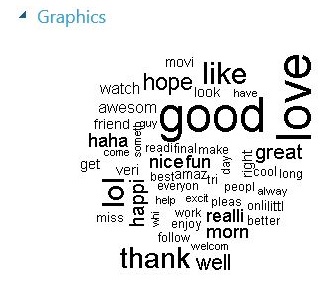
Bu ve ilgili örnekleri Azure AI Galerisi'nde bulabilirsiniz.
- R Betiği Yürütme modülü tarafından oluşturulan görüntüleri kaydetmek için resme sağ tıklayın ve yerel kopyayı kaydedin. Ya da R grafik cihazı işlevlerinden birine yapılan çağrıyı kullanarak görüntü dosyasını bu örnekte açıklandığı gibi denemeyle ilişkili Azure blob depolama hesabına yazabilirsiniz.
Örnek R betikleri ve R ipuçları
Özel R betiği kullanarak denemenizi genişletmenin birçok yolu vardır. Bu bölümde bazı yaygın görevler için örnek kod sağlanır.
Giriş olarak R betiği ekleme
R Betiği Yürütme modülü, önceden hazırlanmış olmaları ve ZIP dosyasının bir parçası olarak çalışma alanınıza yüklenmeleri koşuluyla rastgele R betik dosyalarının giriş olarak kullanılmasını destekler.
Çalışma alanınıza R kodu içeren bir ZIP dosyası yüklemek için Yeni'ye tıklayın, Veri Kümesi'ne tıklayın ve ardından Yerel dosyadan ve Zip dosyasından seçeneğini belirleyin.
Sıkıştırılmış paketi Studio'ya (klasik) yükledikten sonra, sıkıştırılmış dosyanın Kayıtlı Veri Kümeleri listesinde kullanılabilir olduğunu doğrulayın ve ardından veri kümesini Betik Paketi giriş bağlantı noktasına bağlayın.
Sıkıştırılmış dosyanız Machine Learning Studio'da (klasik) henüz yüklü olmayan bir R paketi içeriyorsa, R Betiği Yürütme modülündeki özel kodun bir parçası olarak R paketini yüklemeniz gerekir. ZIP dosyasında bulunan tüm dosyalar deneme çalışma zamanında kullanılabilir.
Betik paketi dosyası bir dizin yapısı içeriyorsa, yapı korunur. Ancak, dizin src'sini yola eklemek için kodunuzu değiştirmeniz gerekir.
Görüntüler, modeller ve diğer nesneler oluşturma
Bir görüntü veya başka bir rastgele R nesnesi oluşturmanız gerekiyorsa, bu görüntüyü bir bayt dizisine ve ardından bu örnekte gösterildiği gibi data.frame olarak seri hale getirebilirsiniz:
as.data.frame(as.integer(serialize(g,con=NULL)));
kitaplıktan https://igraph.org/r/ Graph veri çerçeveleri, veri çerçevesi olarak serileştirmeyi desteklemez. Bunun yerine, uç ve köşe bilgilerini bir veri çerçevesine yerleştirmek için paketteki işlevini igraph kullanınget.data.frame.
vertices <- get.data.frame(g, what="vertices")
Daha sonra graph nesnesini R Betiği Yürütme modülünden alabileceğiniz bir data.frame olarak döndürebilirsiniz.
edges <- get.data.frame(g, what="edges")
Girişten okuma ve çıkışa yazma
Aşağıdaki örnekte giriş ve çıkış bağlantı noktalarının nasıl kullanılacağı gösterilmektedir. Giriş verilerini tablo olarak okur ve tablonun bir kopyasını kendisine ekleyerek tablonun boyutunu iki katına çıkartır. Sonuç daha sonra çıkış bağlantı noktasına gönderilir.
# Map existing dataset to first input port
dataset1 <- maml.mapInputPort(1) # class: data.frame
# Concatenate dataset1 to dataset 1
newdataset = rbind(dataset1, dataset1)
# Send the combined dataset to the output port
maml.mapOutputPort("newdataset");
Zip dosyasını giriş olarak okuma
Bu örnekte Machine Learning Studio'ya (klasik) sıkıştırılmış biçimde veri kümesi ekleme ve ardından verileri R Betiği Yürütme modülüne giriş olarak kullanma işlemleri gösterilmektedir.
- Veri dosyasını CSV biçiminde oluşturun ve "mydatafile.csv" olarak adlandırın.
- bir .ZIP dosyası oluşturun ve CSV dosyasını arşive ekleyin.
- Sıkıştırılmış dosyayı burada açıklandığı gibi Machine Learning çalışma alanınıza Upload: Sıkıştırılmış Veri Kümelerinin paketini açın.
- Elde edilen veri kümesini R Betiği Yürütme modülünüzün ScriptBundle girişine Bağlan. Başka bir deyişle, henüz paketi açma!
- Aşağıdaki kodu kullanarak sıkıştırılmış dosyadaki CSV verilerini okuyun. Daha sonra hatalardan kaçınmak için gerekirse veri dosyasında kullanılan kodlamayı belirtin.
mydataset=read.csv("src/newdata.csv",encoding="UTF-8");
nrow(mydataset);
ncol(mydataset);
# Map new dataset to the first output port
maml.mapOutputPort("mydataset");
Not
R Betiği Yürütme modülüne geçirilen tüm veriler, R kodunuzla kullanılmak üzere biçimine data.frame dönüştürülür. Bu, CSV dosyaları, ARFF dosyaları vb. dahil olmak üzere Machine Learning tarafından kullanılan ile DataTable format uyumlu tüm veriler için geçerlidir.
Satırları çoğaltma
Bu örnekte, örneği dengelemek için veri kümesindeki pozitif örneklerin 20 faktörüne göre nasıl çoğaltılması gösterilmektedir.
dataset <- maml.mapInputPort(1)
data.set <- dataset[dataset[,1]==-1,]
pos <- dataset[dataset[,1]==1,]
for (i in 1:20) data.set <- rbind(data.set,pos)
row.names(data.set) <- NULL
maml.mapOutputPort("data.set")
Arules paketini temel alan özel bir öğrenci çağırma
Burada açıklandığı gibi, Machine Learning çalışma alanınıza yeni R paketlerini .ZIP dosyası olarak yükleyerek yükleyebilirsiniz. Aşağıdaki kod, karşıya yüklenen paketin nasıl kullanılacağını gösterir.
ve
arulesVizpaketlerininarulesçalışma alanına zaten eklendiğini varsayalım.Karşıya yüklenen .ZIP dosyasını R Betiği Yürütmemodülünün üçüncü giriş bağlantı noktasına Bağlan.
R Betiği metin kutusunda, R dil paketi
Arulestarafından sağlanan önceki ilişkilendirme kuralları algoritmasını çağırmak ve öğrenciyi bir pazar sepeti analiz görevine uygulamak için aşağıdakileri kullanın.
library("arules")
library("arulesViz")
dataset <- read.transactions(file="src/SalesReport.csv", rm.duplicates= TRUE, format="single",sep=",",cols =c(1,2))
#dataset <- sapply(dataset,as.factor)
basket <- apriori(dataset,parameter = list(sup = 0.5, conf = 0.9,target="rules"));
inspect(basket)
# if this is not NULL i.e. if there are rules
plot(basket)
Özel bir Naïve Bayes öğrenicisi çağırma
Bu örnekte, Studio'ya (klasik) dahil olmayan bir R kitaplığının nasıl çağrıldığı gösterilir.
Kitaplığı içeren
e1071sıkıştırılmış bir dosyayı çalışma alanınıza Upload.Karşıya yüklenen .ZIP dosyasını R Betiği Yürütmemodülünün üçüncü giriş bağlantı noktasına Bağlan.
R Betiği metin kutusunda, Naïve Bayes öğrencisini uygulamak için aşağıdaki kodu kullanın.
library(e1071) features <- get.feature.columns(dataset) labels <- get.label.column(dataset) train.data <- data.frame(features, labels) feature.names <- get.feature.column.names(dataset) names(train.data) <- c(feature.names, "Class") model <- naiveBayes(Class ~ ., train.data)
Özel bir Naïve Bayes puanlayıcısını çağırma
Kitaplık tarafından e1071 oluşturulmuş mevcut bir modeliniz varsa, kitaplık tarafından sağlanan özel bir puanlayıcıyı e1071 çağırabilirsiniz.
Ancak , R Betiği Yürütme modülünün ayrı bir örneğinde puanlama gerçekleştirmek için, kitaplığı içeren e1071 sıkıştırılmış dosyayı da puanlama modülüne giriş olarak sağlamanız ve kitaplığı yüklemeniz gerekir. Bunun nedeni, her modülün kapsayıcıda bağımsız olarak çalışmasıdır.
library(e1071)
features <- get.feature.columns(dataset)
scores <- predict(model, features)
Tek bir denemenin içinde yer alan tüm R modüllerinin R çalışma zamanının aynı sürümünü kullanması gerekir. R'nin bir modülde CRANR ve başka bir modülde Microsoft R Open gibi sürümlerini karıştıramazsınız.
Grafik dosyası yazma
Studio (klasik) R Cihazı çıkış bağlantı noktasını kullanarak PNG dosyalarının görüntülenmesini desteklese de, sonuçları raporlama için kullanmak üzere Azure Depolama bir blobda PDF dosyası olarak oluşturmak isteyebilirsiniz.
Bu örnekte, PDF dosyası olarak grafik oluşturmak için R Betiğini Yürüt özelliğinin nasıl kullanılacağı gösterilmektedir.
Denemeye R Betiğini Yürüt'e ekleyin.
R betiğinizin bir parçası olarak temel PDF dosyasını oluşturun ve R Betiği Yürütme modülünden PDF dosyasının Base64 ile kodlanmış dizesini döndürin.
d <- maml.mapInputPort(1) d$dteday <- as.numeric(d$dteday) pdf() plot(d) dev.off() library(caTools) b64ePDF <- function(filename) { maxFileSizeInBytes <- 5 * 1024 * 1024 # 5 MB return(base64encode(readBin(filename, "raw", n = maxFileSizeInBytes))) } d2 <- data.frame(pdf = b64ePDF("Rplots.pdf")) maml.mapOutputPort("d2");Bu çıkışı bir Verileri Dışarı Aktarma modülüne geçirin ve ikili değerleri Azure blob depolamaya kaydedin.
R Betiği Yürütme modülleri arasında R nesneleri geçirme
İç serileştirme mekanizmasını kullanarak R Betiği Yürütme modülünün örnekleri arasında R nesneleri geçirebilirsiniz. Bu örnekte, adlı A R nesnesini iki R Betiği Yürütme modülü arasında taşımak istediğiniz varsayılır.
Denemenize ilk R Betiği Yürütme modülünü ekleyin ve modülün çıktı Veri Tablosu'nda sütun olarak serileştirilmiş bir nesne
Aoluşturmak için R Betiği metin kutusuna aşağıdaki kodu yazın:serialized <- as.integer(serialize(A,NULL)) data.set <- data.frame(serialized,stringsAsFactors=FALSE) maml.mapOutputPort("data.set")Serileştirme işlevi verileri Machine Learning tarafından desteklenmeyen R
Rawbiçiminde çıkardığından, tamsayı türüne açık dönüştürme gereklidir.R Betiği Yürütme modülünün ikinci bir örneğini ekleyin ve önceki modülün çıkış bağlantı noktasına bağlayın.
Giriş Veri Tablosundan nesne
Aayıklamak için R Betiği metin kutusuna aşağıdaki kodu yazın.dataset <- maml.mapInputPort(1) A <- unserialize(as.raw(dataset$serialized))
Yeni R paketlerini yükleme
varsayılan olarak yüklenmeyen R paketlerini Machine Learning ekleyebilirsiniz. Yeni paketler eklemek için şu adımlar gerekir:
- Paket için Windows ikili dosyalarını sıkıştırılmış biçimde alın.
- İstenen paketi ve tüm bağımlılıkları .ZIP uzantısıyla yeni bir sıkıştırılmış arşiv dosyasına sıkıştırın.
- Sıkıştırılmış dosyayı çalışma alanınıza veri kümesi olarak Upload.
- Yeni veri kümesini R Betiği Yürütme modülüne Bağlan.
- Bir modülde R betiği kullanarak paketi yükleyin.
Aşağıdaki yordam bağımlılıklarıyla birlikte yeni bir paket ekler.
Machine Learning içeri aktarmak istediğiniz paketin sıkıştırılmış dosyasını indirin. Sıkıştırılmış dosyanın Windows sürümünü aldığınızdan emin olun.
Not
Çalışma alanınızda kullanmak istediğiniz R paketini zaten ayıkladıysanız, R paketini Studio'ya (klasik) yükleyebildiğinizde paketi yeniden sıkıştırmanız veya özgün ZIP dosyasını sağlamanız gerekir.
Bağımlılıkları denetleyin ve paketin Azure ML Studio'da (klasik) olmayan başka paketlere ihtiyacı olup olmadığını denetleyin, bunları sıkıştırılmış biçimde indirin ve arşiv dosyasına ekleyin.
Karşıya yüklemek istediğiniz paketin sıkıştırılmış dosyasına ve bağımlılıklarına sağ tıklayın, Gönder'e tıklayın ve sıkıştırılmış (sıkıştırılmış) klasör'e tıklayın.
İpucu
Sıkıştırılmış klasör, hedef paketle birlikte en az bir sıkıştırılmış dosya ve gerekli paketleri içeren ek zip dosyaları içermelidir.
Tüm paketleri (isteğe bağlı R kodu dosyaları veya veri dosyalarının yanı sıra) içeren tek zip dosyasını Studio (klasik) çalışma alanınıza Upload.
Bunu bir veri kümesini karşıya yükler gibi yaparsınız: Yeni'ye tıklayın, Veri Kümesi'ne tıklayın ve ardından Yerel dosyadan ve Zip dosyasından seçeneğini belirleyin.
Kaydedilen Veri Kümeleri listesini açın, Veri Kümelerim'e tıklayın ve sıkıştırılmış dosyanın kullanılabilir olduğunu doğrulayın.
Denemenize sürükleyin, veri kümesine sağ tıklayın ve sıkıştırılmış klasöre dahil edilen dosyaları görüntülemek için Görselleştir'i seçin. İçindekiler listesinde gördüğünüz dosya adları, paketi yüklerken başvurmanız gereken adlardır.
Örneğin, , ve
003.zipadlıNewRPackage.zip001.zip002.zipüç R paketi içeren adlı bir dosyayı karşıya yüklediğinizi varsayalım. Veri kümeleri listesinde, veri kümesinin adı , ve003.zipiçindekiler001.zip002.zipile olacaktırNewRPackage.zip.Veri kümesini () Betik Paketi giriş bağlantı noktasına Bağlan
NewRPackage.zip.Bu noktada dış sıkıştırılmış klasör, yolundaki
srcçalışma alanı korumalı alanına ayıklanır. Artık aşağıdaki paketleri kullanabilirsiniz:src\001.zipsrc\002.zipsrc\003.zip
R paketlerini yüklemek için, her paketi zip dosyasından ayıklar ve sonra kapsanan kitaplığı yüklersiniz.
Örneğin, dosyanın
src\001.zipözel R paketinicode001içerdiğini varsayarsak aşağıdaki betiği çalıştırırsınız:# install R package contained in src\001.zip install.packages("src/001.zip", lib = ".", repos = NULL, verbose = TRUE) library(code001, lib.loc=".", verbose=TRUE)Gerekli paketler için yükleme işlemini tekrarlayın.
# install R package contained in src\002.zip install.packages("src/002.zip", lib = ".", repos = NULL, verbose = TRUE) library(code002, lib.loc=".", verbose=TRUE) # install R package contained in src\003.zip install.packages("src/003.zip", lib = ".", repos = NULL, verbose = TRUE) library(code003, lib.loc=".", verbose=TRUE)Not
Yüklenen birden çok paket arasında bağımlılık varsa, önce gerekli paketleri yüklediğinizden emin olun, aksi takdirde bir hata alabilirsiniz.
Denemeniz yürütürken gerekli tüm paketlerin Azure iş kuyruğuna gönderilen çalışma alanına dahil edildiğinden emin olmak için tüm R paketlerinin yüklenmesi denemenin bir parçası olarak gerçekleştirilmelidir.
Deneme çalıştırıldıktan veya oturumunuzu kapattıktan sonra çalışma alanında paketler kalıcı olmaz. Ancak, sıkıştırılmış dosyalar olarak karşıya yüklediğiniz tüm paketler, denemeyi yeniden çalıştırdığınızda hızla ayıklanabilir ve kullanılabilir.
Teknik notlar
Studio'da R performansını iyileştirme (klasik)
Geçerli varsayılan bellek 14 GB'tır. R Betiği Yürütme modülünü kullanarak çok büyük veri çerçevelerini işlemeye çalışırsanız bellek yetersiz hata iletisiyle karşılaşabilirsiniz.
R betiği tarafından kullanılan bellek miktarını artırmak için, betiğin başında buna benzer bir satır kullanabilirsiniz:
memory.limit(56000)
Kullanıcı tarafından belirtilen R kodu, 56 GB RAM'e sahip bir A8 sanal makinesi kullanılarak Azure'da çalışan 64 bit R yorumlayıcısı tarafından çalıştırılır. R kodunuzun hızını artırmak için önceden yüklenmiş Derleyici paketinde sağlanan tam zamanında derleyiciyi kullanabilirsiniz.
R ve Studio arasında veri türlerini dönüştürme (klasik)
Aşağıdaki tabloda R'deki veri türlerinin Machine Learning'deki veri türlerine nasıl karşılık olduğu gösterilmektedir:
| R türü | Studio (klasik) türü |
|---|---|
| Tamsayı | Tamsayı |
| Çift | Çift |
| Complex | Complex Bu tür, modüllerin yalnızca bir alt kümesi tarafından desteklenir. |
| Mantıksal | Boole |
| Karakter | Dize |
| Ham | Desteklenmez |
| Difftime | TimeSpan |
| çarpan | kategorik |
| data.frame | Dataset |
R'deki veri türü lists sütunları dönüştürülemez çünkü bu tür sütunlardaki öğeler büyük olasılıkla farklı türde ve boyutlardadır. Örneğin, R Betiği Yürütme modülünde kullanıldığında aşağıdaki geçerli R kodu başarısız olur:
data.set <- data.frame(r=I(list(list(1,2,3),list(4,5))))
maml.mapOutputPort("data.set")
Tarih saat değerlerini dönüştürme
Machine Learning Studio (klasik), R'den farklı tarih saat türleri kullanır. Analiz ettiğiniz veriler tarih veya saat verileri içeriyorsa, mevcut R kodunu Studio'ya (klasik) aktarırken aşağıdaki dönüştürme gereksinimlerini bilmeniz gerekir:
Machine Learning Studio'dan (klasik) R'ye dönüştürme
DateTime sütunları POSIXct vektörlerine dönüştürülür. Ancak, sonuçta elde edilen vektörünün her bir öğesi 1970-01-01T00:00:00'dan bu yana birkaç saniyedir.
Bu dönüştürmede saat dilimi ayarlaması yapılmaz.
R'den Studio'ya dönüştürme (klasik)
POSIXct vektörleri UTC saat dilimindeki DateTime sütunlarına dönüştürülür.
Örneğin, 2011-03-27 01:30:00 PDT 2011-03-27T08:30:00Z'ye dönüştürülür; burada Z saatin UTC cinsinden olduğunu gösterir.
İpucu
R Betiği Yürütme modülünde zaman kullanırken zaman damgalarını açıkça belirtmeniz gerekir. R Betiği Yürütme modülünde barındırılan R yorumlayıcısının yerel saat dilimi tanımlarına erişimi yok.
Ağ
Güvenlik nedenleriyle, R Betiği Yürütme modüllerindeki R kodundan veya R koduna tüm ağlar Azure tarafından engellenir. Ayrıca, çok az özel durum dışında , R Betiğini Yürüt'ten yerel bağlantı noktalarına erişim engellenir.
Paralel yürütme
Şu anda birden çok iş parçacığıyla paralel yürütme desteklenmiyor.
Beklenen girişler
| Ad | Tür | Description |
|---|---|---|
| Veri Kümesi1 | Veri Tablosu | Giriş veri kümesi 1 |
| Veri Kümesi2 | Veri Tablosu | Giriş veri kümesi 2 |
| Betik Paketi | Zip | R kaynakları kümesi |
Modül parametreleri
| Name | Aralık | Tür | Varsayılan | Description |
|---|---|---|---|---|
| R Betiği | Herhangi biri | Streamreader | R betik kaynaklarına işaret eden bir StreamReader belirtin. |
|
| Rastgele Tohum | >=0 | Tamsayı | R ortamının içinde kullanmak için rastgele bir tohum değeri tanımlayın. ile eşdeğerdir \"set.seed(value)\".Bu parametre isteğe bağlıdır. |
Çıkışlar
| Ad | Tür | Description |
|---|---|---|
| Sonuç Veri Kümesi | Veri Tablosu | Çıkış veri kümesi |
| R Cihazı | Veri Tablosu | R yorumlayıcısından konsol çıkışı ve PNG grafik cihazı |
Ayrıca bkz.
R Dili Modülleri
R Modeli Oluşturma
Modül Kategorileri ve Açıklamaları
Python Dil Modülleri